Excel商务仪表盘制作(2)
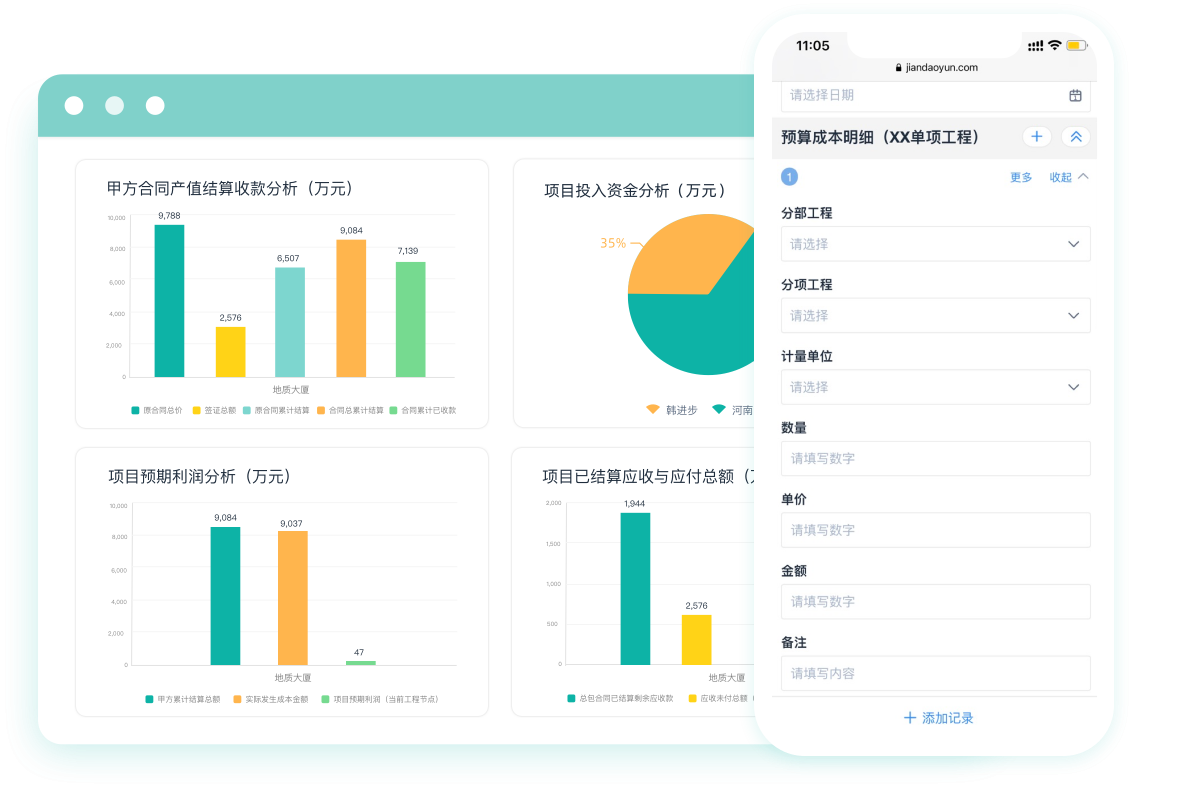
在确定好指标后,我们开始对Excel 仪表盘进行布局。
一、Excel 仪表盘布局
1、设置列宽为 2.69,使格子为正方形。
Ctrl +A,选中整个表格,右键,设置列宽。
2、选定区域,按照指标来进行划分仪表盘布局的模块位置。
在模板网站找到 仪表盘模板,参照 模板,进行布局。先插入形状,进行占位布局。
3、按住 ALT,对插入的模块的位置,进行精细布局。
此时,可以发现,模块与模块之间的间歇太大,为了美观方面的考量,可以考虑缩小模块之间的间歇宽度。
4、依次删除插入的占位图形,将占位的区域,进行合并单元格。
5、将Excel 仪表盘区域,设置先前我们预定的颜色。
参照这个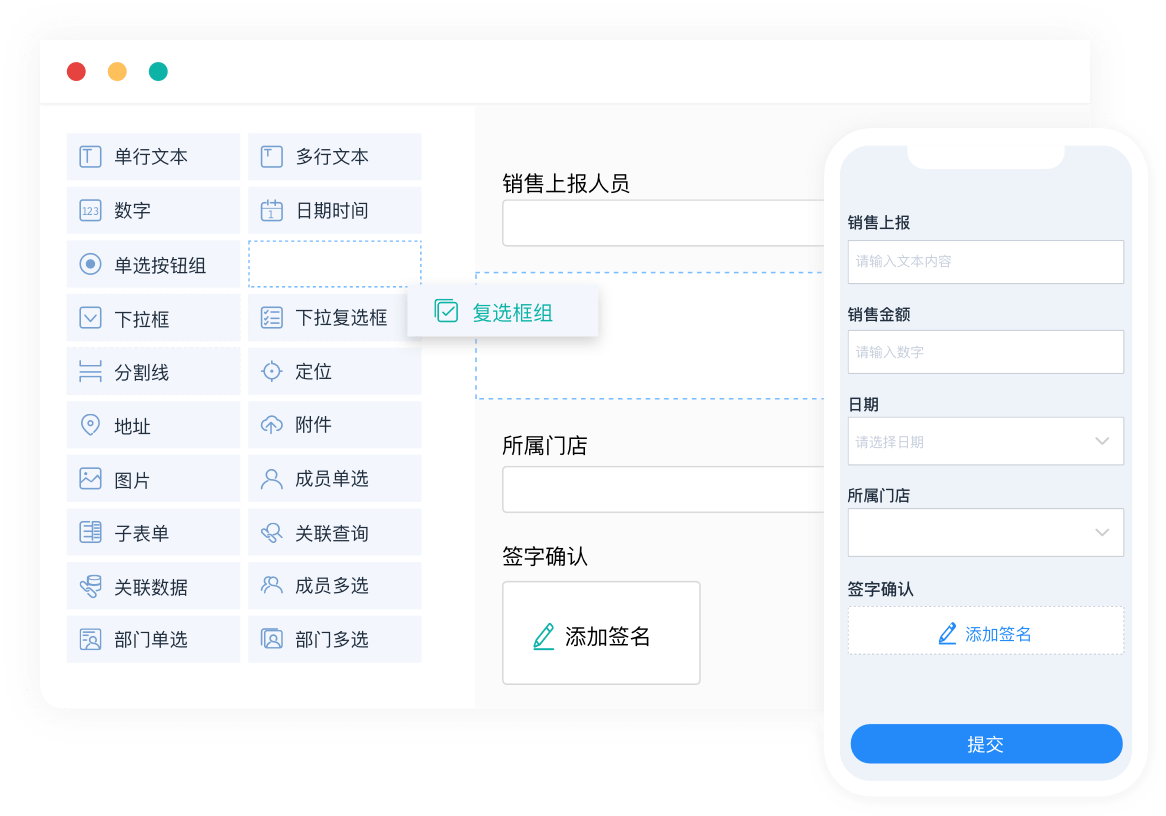
背景设置完成后,针对合并后的位置,分别填入 要放的指标名称。为了方便查看,可设置合并区域的背景色为 黑色,字体为白色。
6、设置指标合并区域的边框效果。
首先,插入形状,按住 ALT键,调整大小为合并区域的大小。
其次,选中插入的形状,右键,设置形状格式:在线excel
填充与线条:填充:纯色填充(背景色填充),颜色为:RGB(9,11,98)线条:无线条;效果:阴影-预设:内部:中;阴影-颜色:修饰色,RGB(2,157,254);阴影-透明度:50%;阴影-模糊:30磅;
7、插入边框符号(1)。
首先,插入横线,组合横线。
设置颜色,修饰色,RGB(2,157,254);线条粗细:1.5磅 或 2磅;线条长度:0.5 厘米
以上设置后,复制一份,再旋转,将两个线段拼接起来,最后,再组合成一个图形。再选中所有组合的图形,按住 SHIFT,整体缩放一下。
效果如图所示
最后,将每个倒三角形状,按住 CTRL,鼠标左键拖动到每个合并的单元格上,再按住 ALT 微调位置。
8、插入边框符号(2)。
首先,插入横线,组合横线。
设置颜色,修饰色,RGB(2,157,254);线条粗细:2磅;选中线条,按住 CTRL + SHIFT,往下方移动一点点,再一直按 F4,重复上一步动作,可复制出多个这样的线条。按住CTRL,选中当前绘制的所有线条,右键,组合。
最后,将这个形状,按住 CTRL,鼠标左键拖动到每个合并的单元格上,再按住 ALT 微调位置。
9、插入符号3
如上图中标注所示,绘制比较简单。用两个正圆组合即可。不再赘述绘图过程。
10、将绘制好的边框效果、图形、符号等,复制到其他布局的模块中。
按住 Ctrl+Shift,配合鼠标左键,快速复制粘贴
二、绘制图形
找到数据源,依次选择数据,绘制图形,并将绘制的图形,复制到 Dashbord 中对应的模块中。
按住 Alt键,用鼠标左键拖动,调整大小。
选中当前图形,设置背景色为无填充、删除网格线、无边框。再按照如下方式,设置图表样式。
横纵坐标轴设置横纵坐标格式设置标题、数据标签、系列字体、颜色设置推荐规范
至此,Dashbord 中第一个模块的图形绘制完成,接着按照上面的步骤,绘制后面其他模块的图形。
全部绘图完毕
三、绘制顶部信息
如下图标注所示,均采用插入图形+插入文本框完成,比较简单。不赘述。
完成以上步骤后,Dashbord 全部完成。在线excel
最后,教大家一个简单拖拽创建表单和生成报表的方法。使用简道云表单在线创建“云表格”,通过简单拖拽,即可制作出一个个柱形图、折线图、饼图等图表,1分钟实现数据可视化分析!非常方便~
















